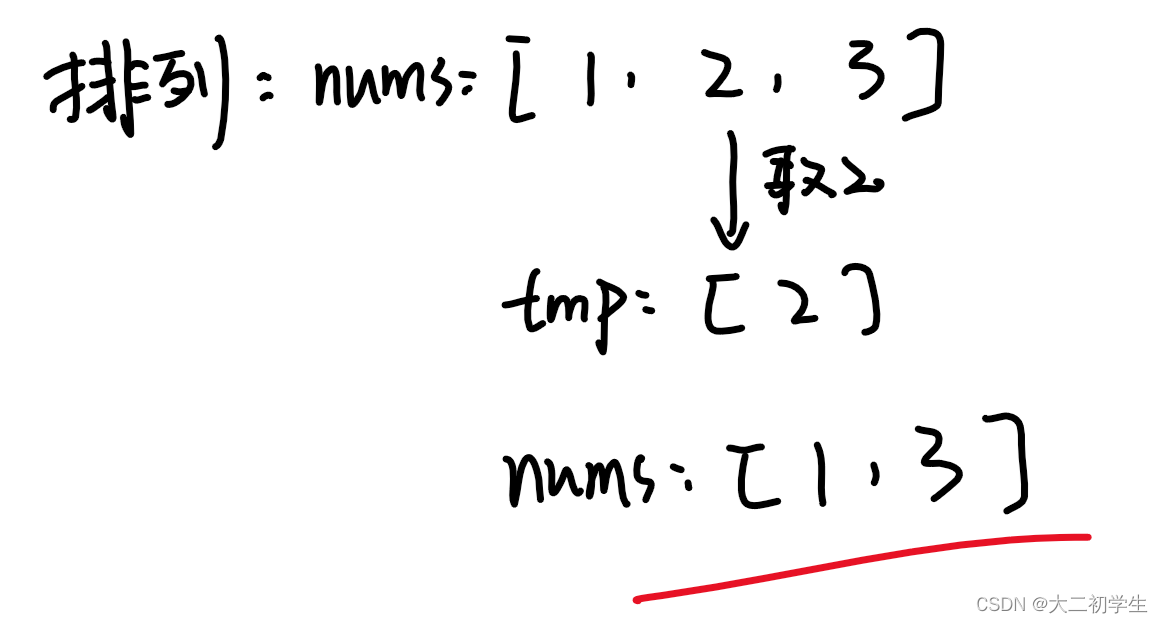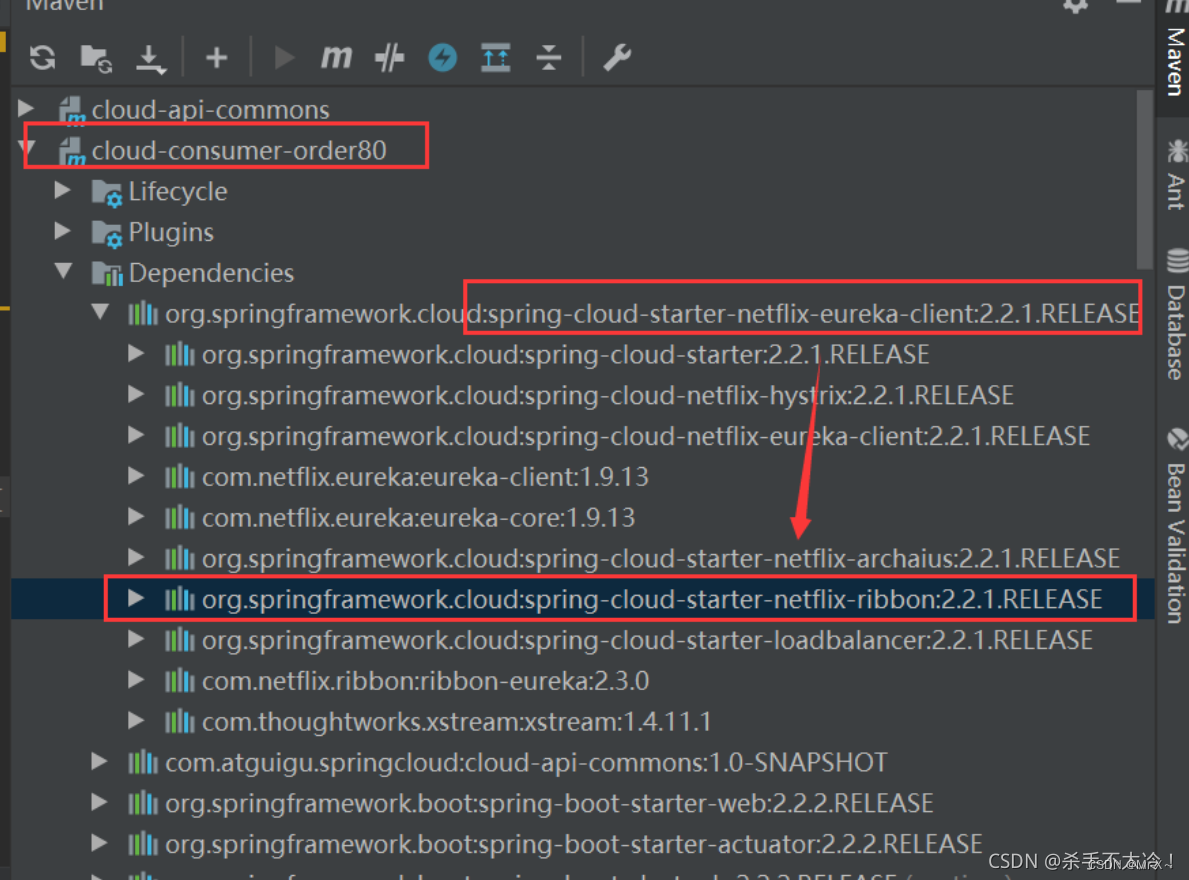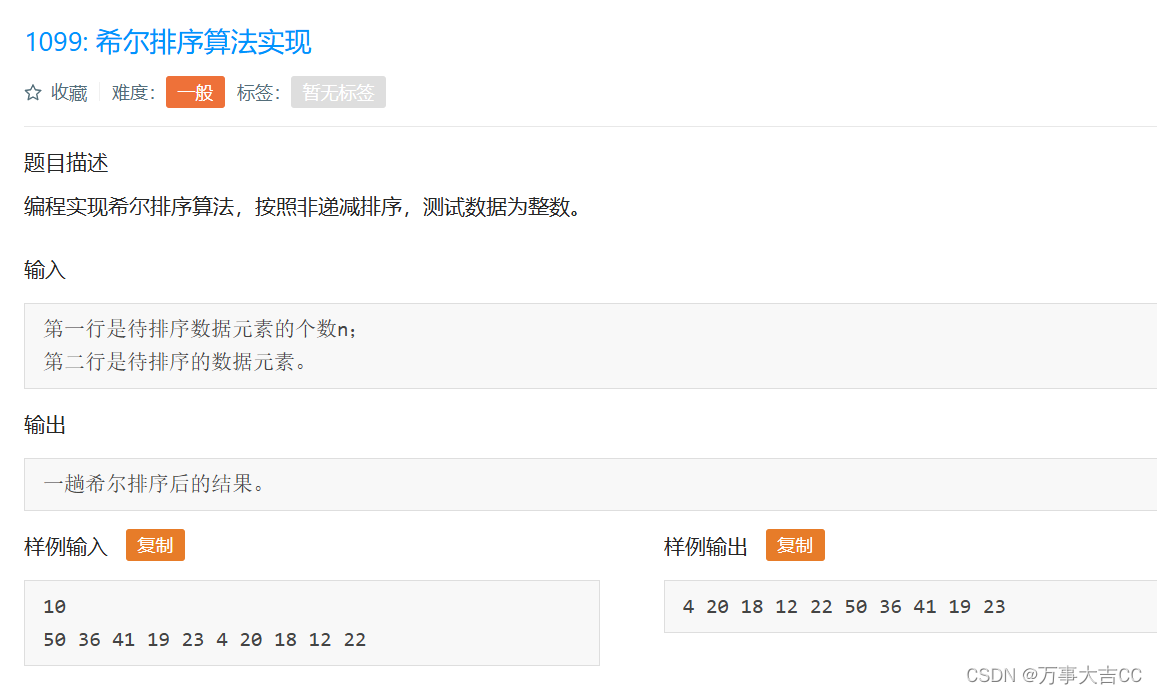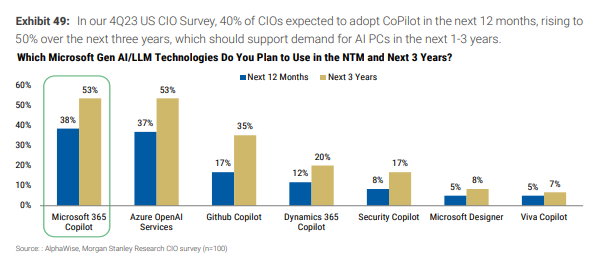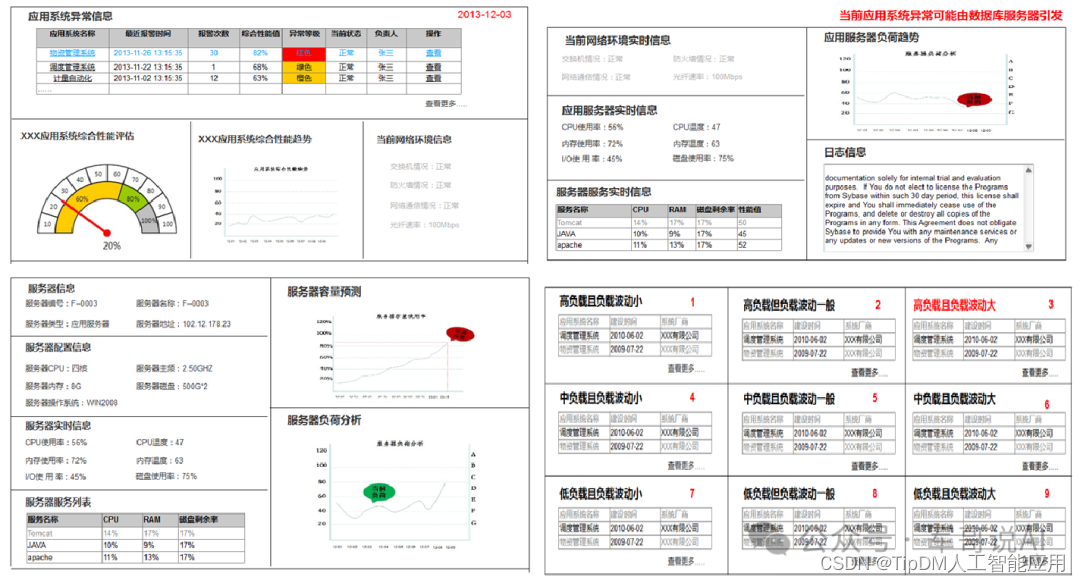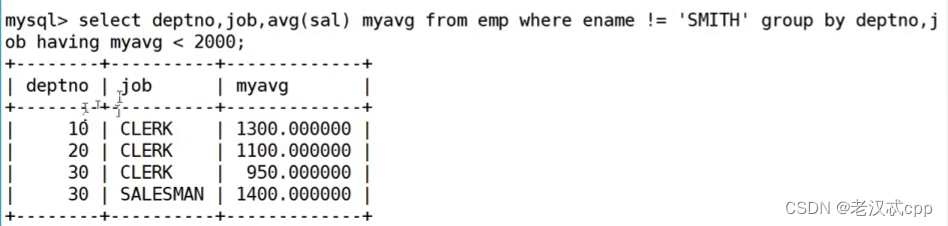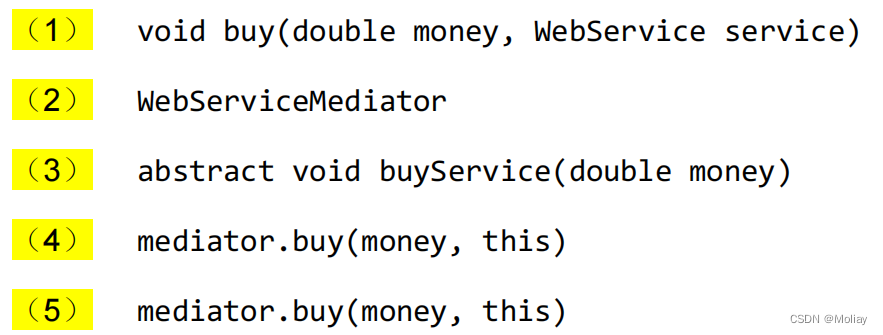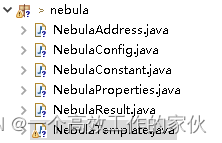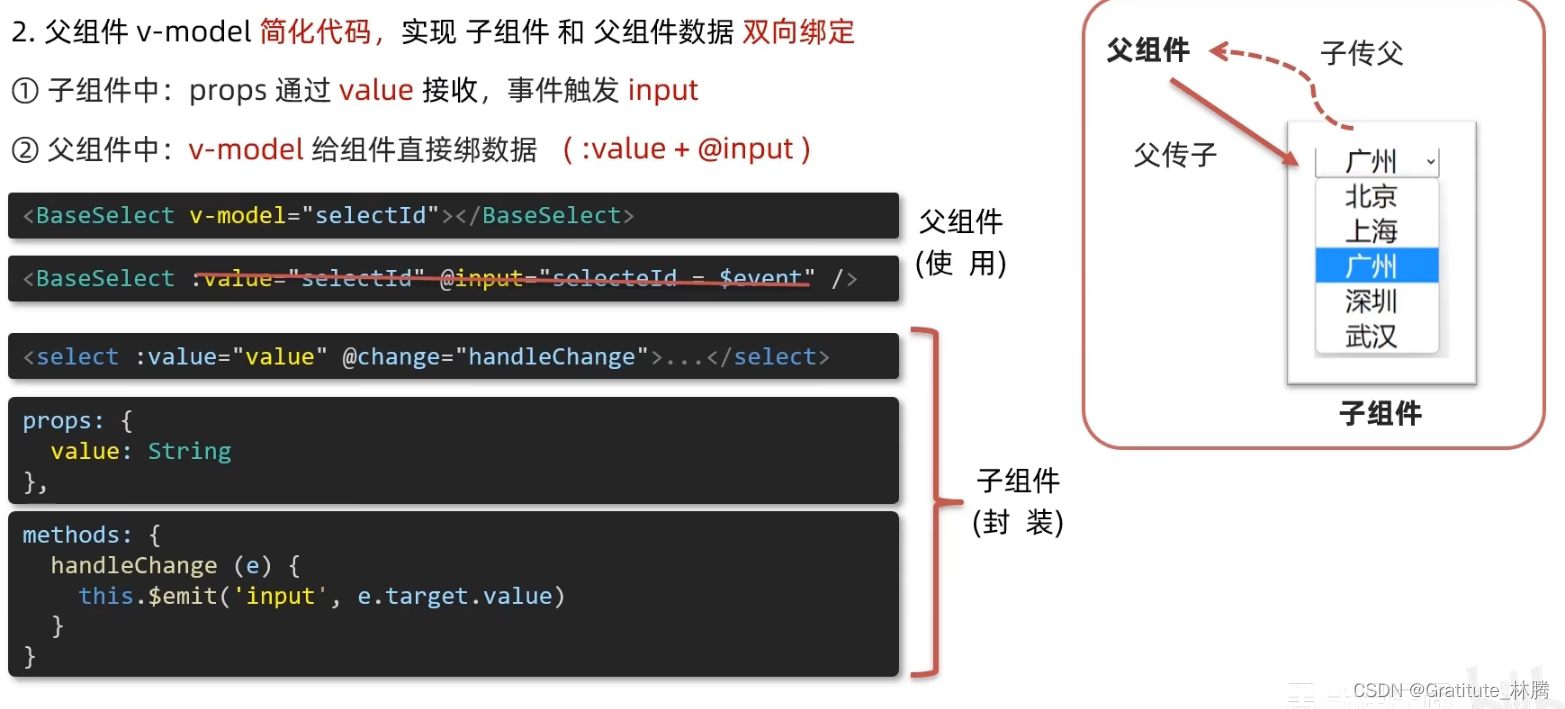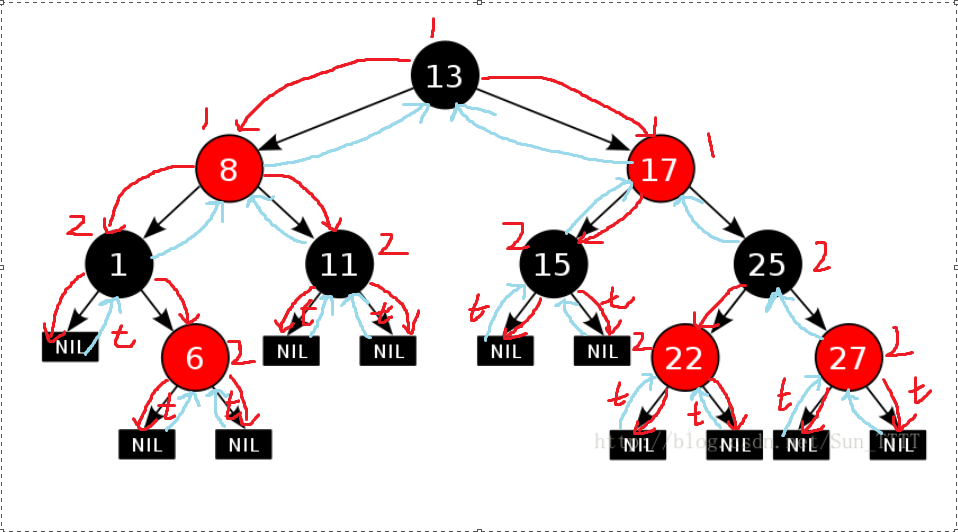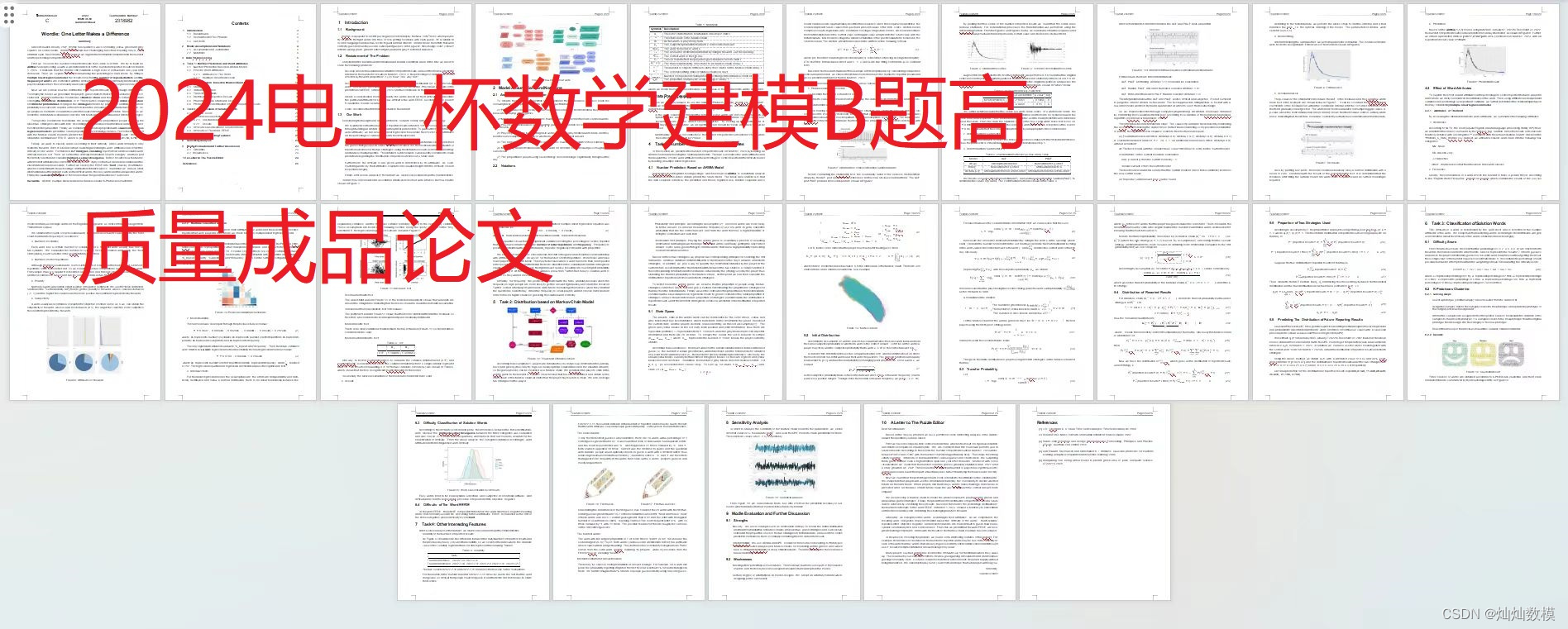前言
本次分享将带领大家从 0 到 1 完成一个基于 OCR 和 LLM 的视频字幕提取和智能视频问答项目,通过 OCR 实现视频字幕提取,采用 ErnieBot 完成对视频字幕内容的理解,并回答相关问题,最后采用 Gradio 搭建应用。本项目旨在帮助初学者快速搭建入门级 AI 应用,并分享开发过程中遇到的一些坑,希望对感兴趣的同学提供一点帮助。

项目背景和目标
背景:
光学字符识别(Optical Character Recognition,简称 OCR)是一种将图像中的文字转换为机器编码文本的过程。通常一个 OCR 任务的处理流程如下图所示:

PP-OCR 是百度面向产业应用提供的 OCR 解决方案,底层采用的是两阶段 OCR 算法,即检测模型+识别模型的组成方式,其处理流程包括如下几个步骤:

而视频字幕提取就是对视频中的每帧图像提取出其中的字幕文字。
大语言模型(LLM,Large Language Model)是一种先进的自然语言处理技术,当前主流的 LLM 包括 GPTs、百度文心一言、阿里通义千问、字节豆包等,而 ErnieBot 正是基于百度文心一言的智能体框架。基于提取的视频字幕,借助 LLM 强大的语义理解能力,我们可以完成很多有意思的任务,比如让 LLM 帮我们提取视频的关键信息,甚至是基于视频回答我们的问题,减轻当前大模型常见的“幻觉”-胡说八道,比如下面这张图:

目标:
- 掌握如何用 paddlepaddle 深度学习框架搭建一个文本识别模型;
- 掌握文本识别模型架构的设计原理以及构建流程;
- 掌握如何利用已有框架快速搭建应用,满足实际应用需求;
百度 AI Studio 平台
本次实验将采用 AI Studio 实训平台中的免费 GPU 资源,在平台注册账号后,点击创建项目-选择 NoteBook 任务,然后添加数据集,如下图所示,完成项目创建。启动环境可以自行选择 CPU 资源 or GPU 资源,创建任务每天有 8 点免费算力,推荐大家使用 GPU 资源进行模型训练,这样会大幅减少模型训练时长。
创建项目的方式有两种:
- 一是在 AI Studio 实训平台参考如下方式,新建项目。

- 二是直接 fork 一个平台上的已有项目,比如本次实验,可以选择【飞桨 AI 实战】实验 6-基于 PP-OCR 和 ErnieBot 的智能视频问答的最新版本,然后点击 fork,成功后会在自己账户下新建一个项目副本,其中已经挂载了源项目自带的数据集和本次项目用到的核心代码。
为了快速跑通项目流程,建议直接 fork 源项目。

从零开始实战
1 基础:动手跑通 CRNN 文本识别任务
核心代码在:
core/文件夹下
背景:CRNN 是较早被提出也是目前工业界应用较多的文本识别方法。本节将详细介绍如何基于 PaddleOCR 完成 CRNN 文本识别模型的搭建、训练、评估和预测。数据集采用 CaptchaDataset 中文本识别部分的 9453 张图像,其中前 8453 张图像在本案例中作为训练集,后 1000 张则作为测试集。
1.1 数据准备
step 1:解压缩数据
# 打开终端
# 解压子集 -d 指定解压缩的路径,会在data0文件夹下生成
unzip data/data57285/OCR_Dataset.zip -d data0/
# 查看文件夹中文件数量
ls data0/OCR_Dataset/|wc -l
step 2: 准备数据部分代码
# 数据读取类在 reader.py, 可以执行如下脚本查看训练数据
python reader.py
可视化结果如下:

1.2 模型构建
本次实验我们将采用最简单的网络架构来搭建 CRNN 网络 并构建损失函数 CTCLoss
step 1: 搭建 CRNN 网络
# 定义模型类
net.py
step 2: 定义损失函数 CTCLoss
# 定义 loss, 位于 net.py
class CTCLoss(paddle.nn.Layer):
def __init__(self, batch_size):
"""
定义CTCLoss
"""
super().__init__()
self.batch_size = batch_size
def forward(self, ipt, label):
input_lengths = paddle.full(shape=[self.batch_size],fill_value=LABEL_MAX_LEN + 4,dtype= "int64")
label_lengths = paddle.full(shape=[self.batch_size],fill_value=LABEL_MAX_LEN,dtype= "int64")
# 按文档要求进行转换dim顺序
ipt = paddle.tensor.transpose(ipt, [1, 0, 2])
# 计算loss
loss = paddle.nn.functional.ctc_loss(ipt, label, input_lengths, label_lengths, blank=10)
return loss
1.3 模型训练
编写训练脚本 train.py 如下,主要是定义好数据集、模型,配置训练相关参数:
# 运行训练脚本
python train.py
训练过程如下图所示:

1.4 模型预测
编写预测脚本 predict.py
# 运行预测脚本
python predict.py
调用模型预测函数:得到生成图像的可视化结果

2 进阶:基于PP-OCR和ErnieBot搭建应用
核心代码在:
ocr-bot/文件夹下
2.1 环境准备
本项目主要用到了以下安装包,可以采用 pip install -r requirements.txt 一键安装。
paddlepaddle
paddleocr==2.7.0
erniebot
moviepy
gradio
2.2 需求分析
本项目主要需要完成两个功能:视频字幕提取 和 智能视频问答。
视频字幕提取:
- 中文视频能提取出其中的字幕
- 英文视频能自动生成中文字幕
- 生成 SRT 格式的字幕文件
- 将字幕文件内嵌到视频中去
智能视频问答:
- 提取视频中的关键信息,完成视频摘要
- 根据字幕信息,回答用户针对视频的提问
- 根据字幕信息,定位关键信息对应的时间片段
2.2 核心功能实现
2.2.1 基于 PP-OCR 完成字幕提取
采用 opencv 读取视频中的图片,引入 paddleocr 包实现图片中的字幕提取,同时记录时间信息,为了快速完成 demo 展示,这里采用每秒抽取一帧图像,且只用图像底部包含字幕的部分进行文字识别,核心代码如下:
def get_video_ocr(vid_path='/home/aistudio/demo/trim.mp4'):
ocr = PaddleOCR(use_angle_cls=True, debug=False)
src_video = cv2.VideoCapture(vid_path)
fps = int(src_video.get(cv2.CAP_PROP_FPS))
total_frame = int(src_video.get(cv2.CAP_PROP_FRAME_COUNT)) # 计算视频总帧数
save_text = []
for i in tqdm(range(total_frame)):
success, frame = src_video.read()
if i % (fps) == 0 and success:
result = ocr.ocr(frame[-120:-30, :], cls=True)[0] # 只抽取下半部分图片
if len(result)> 0:
res = result[0][1][0]
start_time = i//fps
save_text.append([start_time, res])
# 将数据转换为字典,合并重复的字幕
subtitles = {}
for (time, text) in save_text:
if text in subtitles:
subtitles[text].append(time)
else:
subtitles[text] = [time]
subtitle_path = vid_path.replace('.mp4', '.json')
print(f"字幕提取完成,结果已保存至{subtitle_path}")
with open(subtitle_path, 'w', encoding='utf-8') as f:
json.dump(subtitles, f, ensure_ascii=False)
return '\n'.join(list(subtitles.keys())), subtitle_path
2.2.2 基于 百度翻译API 完成字幕翻译
为了帮助大家对原版英文视频的理解,可以将原始的英文字幕翻译成中文,这里选择直接调用 百度翻译API,开发者每个月都有一定的免费额度。注意将其中的 API_KEY 和 SECRET_KEY 换成你自己的。
def get_access_token():
API_KEY = "j5HodGgjG2iQ87MenXrw2hot"
SECRET_KEY = "Ea1AYc1kjzv2MNExEZeMAEwzanDDlsdK"
url = "https://aip.baidubce.com/oauth/2.0/token"
params = {"grant_type": "client_credentials", "client_id": API_KEY, "client_secret": SECRET_KEY}
return str(requests.post(url, params=params).json().get("access_token"))
def translation(content, from_lang="en", to_lang="zh"):
url = "https://aip.baidubce.com/rpc/2.0/mt/texttrans/v1?access_token=" + get_access_token()
payload = json.dumps({
"from": from_lang,
"to": to_lang,
"q": content
})
headers = {
'Content-Type': 'application/json',
'Accept': 'application/json'
}
response = requests.request("POST", url, headers=headers, data=payload)
i = response.text.find("dst")+6
j = response.text.find("src")-3
return response.text[i:j]
def translate_subtitles(subtitle_path, from_lang="en", to_lang="zh"):
new_subtitles = {}
subtitles = json.load(open(subtitle_path, 'r'))
for text, value in subtitles.items():
trans_text = translation(text, from_lang, to_lang)
new_subtitles[trans_text] = value
subtitle_path = subtitle_path.replace('.json', f'_{to_lang}.json')
print(f"字幕翻译完成,结果已保存至{subtitle_path}")
with open(subtitle_path, 'w', encoding='utf-8') as f:
json.dump(new_subtitles, f, ensure_ascii=False)
return '\n'.join(list(new_subtitles.keys())), subtitle_path
2.2.3 生成 SRT 格式的字幕文件
视频文件中最简单、最常见的外挂字幕格式是SRT(SubRip Text)。SRT字幕通常以srt作为后缀,作为外挂字幕,多数主流播放器都支持直接加载并显示SRT字幕。通常每个字幕段有四部分构成:
- 字幕序号:从 1 开始(而不是 0)
- 字幕显示的起始时间
- 格式为
hour:minute:second,millisecond --> hour:minute:second,millisecond
- 格式为
- 字幕内容(可多行)
- 空白行(表示本字幕段的结束)
一个简单的例子如下:
1
0:00:00,000 --> 0:00:02,000
可能没有意识到。
2
0:00:02,000 --> 0:00:03,000
他们怎么会知道我们总有一天
让我们编写代码将提取的字幕改写成 SRT 格式的字幕文件:
def generate_subtitles(subtitle_path, save_path='./subtitles.srt'):
srt_content = ''
subtitles = json.load(open(subtitle_path, 'r'))
for index, (text, times) in enumerate(subtitles.items()):
# SRT文件的索引从1开始
srt_index = index + 1
# 格式化时间戳
start_time = "%s,%03d" % (timedelta(seconds=times[0]), 0 * 100)
end_time = "%s,%03d" % (timedelta(seconds=times[-1]+1), 0 * 100)
time_str = f"{start_time} --> {end_time}"
# 将字幕合并为一个字符串,并用逗号分隔
# 构建SRT条目
srt_entry = f"{srt_index}\n{time_str}\n{text}\n"
srt_content += srt_entry
# 写入SRT文件
with open(save_path, 'w', encoding='utf-8') as file:
file.write(srt_content)
return srt_content
2.2.4 基于 moviepy 实现视频拼接
注意 moviepy 实现视频拼接需要安装 imagemagick。在 AIStudio 的 Linux 环境中没有 sudo 权限,因此无法安装 imagemagick,如果要实现视频拼接,需要大家移步到自己本地电脑运行。Linux 下一键安装 imagemagick:
sudo apt-get install imagemagick
如果 imagemagick 安装没问题,那么就可以实现将翻译后的中文字幕添加到视频中。这里给出示例代码实现:
def add_subtitles(video_path, subtitle_path, output_path='./video_with_subtitles.mp4'):
# 加载视频文件
video = VideoFileClip(video_path)
width, height = video.w, video.h
subtitles = json.load(open(subtitle_path, 'r'))
trans_text = []
for text, dura in subtitles.items():
start_time = float(dura[0])
end_time = float(dura[-1]+1)
duration = end_time - start_time
text = TextClip(text, fontsize=20, size=(width-20, 25),
align='center', color='white').set_position((10,height-40)).set_duration(duration).set_start(start_time)
trans_text.append(text)
video = CompositeVideoClip([video, *trans_text])
video.write_videofile(output_path)
2.2.5 基于 ErnieBot 实现视频问答
ERNIE Bot 为开发者提供了便捷接口,可以轻松调用文心大模型的文本创作、通用对话、语义向量及AI作图等基础功能。
这里仅使用通用对话接口,你只需要将字幕文件(srt_content)、提示词(prompt_content)和你的问题(user_content)准备就可以了,示例代码如下:
import erniebot
erniebot.api_type = 'aistudio'
erniebot.access_token = '7d8bcc8494fb95e9059bae34856c3a40daaf8671' # 注意替换成自己的
def chat_with_bot(srt_content, prompt_content, user_content):
if not srt_content:
return "请先点击👂生成srt格式字幕"
messages =[{'role': 'user', 'content': f'{srt_content} {prompt_content} {user_content}'}]
response = erniebot.ChatCompletion.create(
model='ernie-3.5',
messages=messages,
)
res = response.get_result()
# print(res)
return res
注意这里的erniebot.access_token可以在 AIStudio 的个人中心获取(如下图所示),每个新用户都有免费额度。

2.3 Gradio前端界面实现
本次实验同样还是基于 Gradio 搭建一个简单的前端应用,将上述实现的功能集成进来。具体界面逻辑如下:
def launch():
theme = gr.Theme.load("theme.json")
with gr.Blocks(theme=theme) as demo:
gr.Markdown(top_md)
with gr.Row():
with gr.Column():
video_input = gr.Video(label="视频输入 | Video Input")
with gr.Row():
gr.Examples(['zh.mp4'],
[video_input],
label='中文示例视频 | Chinese Demo Video')
gr.Examples(['en.mp4'],
[video_input],
label='英文示例视频 | English Demo Video')
with gr.Row():
recog_button = gr.Button("👂 识别字幕", variant="primary")
recog_button2 = gr.Button("👂英文->中文")
srt_button = gr.Button("👂生成srt格式字幕", variant="primary")
with gr.Column():
with gr.Tab("🤖 PP-OCR视频字幕"):
with gr.Row():
video_text_ori = gr.Textbox(label="📖 原始字幕内容", lines=8)
video_text_tra = gr.Textbox(label="📖 翻译字幕内容", lines=8)
video_text_path = gr.Textbox(label="字幕地址", visible=False)
video_text_srt = gr.Textbox(label="✏️ SRT字幕内容", lines=8)
with gr.Tab("🧠 ErnieBot视频智能问答"):
with gr.Column():
prompt_head = gr.Textbox(label="Prompt", value=("你是一个视频分析助手,基于输入视频的srt字幕,回答我的问题"))
prompt_user = gr.Textbox(label="User", value=("我的问题是:"))
llm_button = gr.Button("Enrie bot推理", variant="primary")
llm_result = gr.Textbox(label="Enrie bot 回答", lines=8)
recog_button.click(get_video_ocr,
inputs=video_input,
outputs=[video_text_ori, video_text_path])
recog_button2.click(translate_subtitles,
inputs=video_text_path,
outputs=[video_text_tra, video_text_path])
srt_button.click(generate_subtitles,
inputs=video_text_path,
outputs=video_text_srt)
llm_button.click(chat_with_bot,
inputs=[video_text_srt, prompt_head, prompt_user],
outputs=llm_result)
demo.launch(server_name='0.0.0.0', server_port=8080)
在 AIStudio 的云环境中启动应用:
python demo.py

如果你是在 AIStudio 的 CodeLab 中启动应用的话,本地浏览器中是无法访问这个地址的,那么如何访问这个应用呢?
下面介绍两种方式:
方式一:
参考 AIStudio 的项目服务部署官方文档,采用url拼接的方式:Codelab项目链接/api_serving/<user_port>/。
举个例子:比如我的Codelab地址是:
https://aistudio.baidu.com/bd-cpu-01/user/226606/7892508/home#vscode
那么在浏览器中打开如下链接即可访问你启动的 Gradio 应用:
https://aistudio.baidu.com/bd-cpu-01/user/226606/7892508/api_serving/8080/
如果你打开后的界面如下图所示,和本文前面展示的界面相比,不符合预期。什么原因? F12 打开 Chrome 开发者工具,发现是因为加载本地文件失败了(比如这里的前端样式和示例视频),目前还没找到很好的解决方案。

方式二:
为此,我们选择在 Codelab 的 Notebook 界面中进行前端展示。在Notebook 界面中进行前端展示,需要xx.gradio.py格式的文件,为此可以将demo.py复制一份命名为demo.gradio.py,如下图所示:

这里有几点坑,大家注意避开:
- 在 demo.launch()中不要指定 8080 端口
- 如果依然出现上述 css 文件加载不出来,导致界面显示有问题,换一台开发机试试吧,笔者亲测有效。
- 需要在初始 python 环境中安装项目依赖包:
pip install -r requirements.txt,因为xx.gradio.py是在下面这个python环境中启动的:

此外,还可以选择在本地 Linux 环境中运行项目,完美避开上述各种坑。
总结
至此,我们共同走完了一个完整的视频问答项目,从基础的动手跑通 CRNN 文本识别任务,再到应用开发和部署,旨在帮助初学者快速入门 OCR 相关技术并搭建一个简单的应用。
本系列的后续文章将沿袭这一思路,继续分享更多采用 Paddle 深度学习框架服务更多产业应用的案例。如果对你有帮助,欢迎 关注 收藏 支持~